Queremos guardar uma lista de contas de nosso banco para poder trabalhar com elas. Uma primeira alternativa seria criar um conjunto de variáveis, no qual cada variável aponta para uma Conta diferente:
Conta c1 = new Conta();
Conta c2 = new ContaPoupanca();
Conta c3 = new Conta();
// ...Mas, e se quisermos imprimir o saldo de todas elas? Precisaremos escrever N linhas, uma para cada Conta:
MessageBox.Show(c1.Titular.Nome);
MessageBox.Show(c2.Titular.Nome);
MessageBox.Show(c3.Titular.Nome);Muito trabalho! Criar uma nova Conta seria um caos!
Quando queremos guardar diversos objetos, podemos fazer uso de Arrays. Um array é uma estrutura de dados que consegue guardar vários elementos e ainda nos possibilita pegar esses elementos de maneira fácil!
Criar um array é muito parecido com instanciar uma classe. Para criarmos 5 posições de números inteiros:
int[] numeros = new int[5];Acabamos de declarar um array de inteiros, com 5 posições. Repare a notação [5].
Para guardar elementos nessas posições, fazemos:
numeros[0] = 1;
numeros[1] = 600;
numeros[2] = 257;
numeros[3] = 12;
numeros[4] = 42;
MessageBox.Show("número = " + numeros[1]);Veja que a primeira posição de um array é 0 (zero). Logo, as posições de um array vão de 0 (zero) até (tamanho-1).
Vamos agora criar um array de Contas:
Conta[] contas = new Conta[5];
contas[0] = new Conta();A sintaxe é a mesma. Os elementos guardados pelo array são iguais aos de uma variável convencional,
que você já está acostumado. Isso quer dizer que temos polimorfismo também! Ou seja, podemos guardar,
em um array de Conta, qualquer filho dela:
contas[1] = new ContaPoupanca();Se quisermos imprimir todas as Contas armazenadas, podemos fazer um loop nesse array. O loop começará
em 0 e vai até o tamanho do array (contas.Length):
for(int i = 0; i < contas.Length; i++)
{
MessageBox.Show("saldo = " + contas[i].Saldo);
}Podemos ainda usar uma outra sintaxe do C#, afinal queremos ir para cada Conta c em contas:
foreach(Conta c in contas)
{
MessageBox.Show("saldo = " + c.Saldo);
}O C# pega cada elemento do array e coloca automaticamente na variável c, imprimindo o resultado que queremos.
Para saber mais — inicialização de Arrays
Em muitas situações, estamos interessados em criar e logo em seguida inicializar o conteúdo de um array, para isso, como vimos nesse capítulo, precisaríamos de um código parecido com o que segue:
int[] inteiros = new int[5];
inteiros[0] = 1;
inteiros[1] = 2;
inteiros[2] = 3;
inteiros[3] = 4;
inteiros[4] = 5;Veja que esse código é repetitivo e fácil de ser escrito de forma incorreta. Para facilitar nosso trabalho, o C# nos oferece um atalho para criar e inicializar o conteúdo do array. Se quiséssemos um array de inteiros preenchido com os números de 1 a 5, poderíamos utilizar o seguinte código:
int[] umAoCinco = new int[] { 1, 2, 3, 4, 5 };Essa sintaxe pode ser utilizada em arrays de qualquer tipo.
Exercícios
Qual das linhas a seguir instancia um array de 10 elementos?
int[] numeros = new int[9];
int[] numeros = new int[10];
int[] numeros = new int["dez"];
int[10] numeros = new int[10];
Imagine o array abaixo:
int[] numeros = new int[15];Como acessar o quinto elemento nessa lista?
numeros[3]
numeros[4]
numeros["quinto"]
numeros[5]
Dado um array
numero, como descobrir seu tamanho?numero.Length
numero.Size
numero.Size()
numero.Length()
numero.Capacity()
Agora vamos utilizar arrays no projeto do banco para trabalharmos com diversas contas ao mesmo tempo. Dentro da classe do formulário da aplicação, a classe
Form1criada pelo Visual Studio, vamos guardar um array decontasao invés de uma únicaconta.public partial class Form1 : Form { // vamos substituir conta por um array de contas. // Apague a linha: // private Conta conta; // E coloque a declaração do array em seu lugar: private Conta[] contas; // resto da classe }No método
Form1_Load, vamos inicializar o array de contas do formulário e, ao invés de criarmos uma única conta, vamos criar diversas contas e guardá-las dentro do array.private void Form1_Load(object sender, EventArgs e) { // criando o array para guardar as contas contas = new Conta[3]; // vamos inicializar algumas instâncias de Conta. this.contas[0] = new Conta(); this.contas[0].Titular = new Cliente("victor"); this.contas[0].Numero = 1; this.contas[1] = new ContaPoupanca(); this.contas[1].Titular = new Cliente("mauricio"); this.contas[1].Numero = 2; this.contas[2] = new ContaCorrente(); this.contas[2].Titular = new Cliente("osni"); this.contas[2].Numero = 3; }No formulário, para sabermos qual é a conta que deve ser exibida, colocaremos um novo campo de texto onde o usuário escolherá qual é o índice da
Contaque será utilizada. Chame esse campo de texto detextoIndice. Além do campo de texto, adicione também um novo botão que quando clicado mostrará a conta do índice que o usuário selecionou.O seu formulário deve ficar parecido com o da imagem:

Utilize
botaoBuscacomo(Name)desse novo botão.Quando o usuário clicar no
botaoBusca, precisamos mostrar a conta que foi selecionada:private void botaoBusca_Click(object sender, EventArgs e) { int indice = Convert.ToInt32(textoIndice.Text); Conta selecionada = this.contas[indice]; textoNumero.Text = Convert.ToString(selecionada.Numero); textoTitular.Text = selecionada.Titular.Nome; textoSaldo.Text = Convert.ToString(selecionada.Saldo); }No botão de depósito, precisamos depositar o valor na conta que foi escolhida pelo usuário no
textoIndice. Em nosso exemplo, se o usuário digitar1notextoIndice, precisamos fazer o depósito na conta do titular mauricio (que está na posição1do array).private void botaoDeposito_Click(object sender, EventArgs e) { // primeiro precisamos recuperar o índice da conta selecionada int indice = Convert.ToInt32(textoIndice.Text); // e depois precisamos ler a posição correta do array. Conta selecionada = this.contas[indice]; double valor = Convert.ToDouble(textoValor.Text); selecionada.Deposita(valor); textoSaldo.Text = Convert.ToString(selecionada.Saldo); }Faça o mesmo para a ação do botão de Saque. Depois de fazer todas as modificações, teste a aplicação fazendo, por exemplo, um depósito na conta que está no índice
0.Tente fazer operações em diferentes tipos de conta. Veja que dependendo do tipo de conta que foi cadastrada no array, teremos um resultado diferente para as operações de saque e depósito. Note que o código do formulário não precisa conhecer as contas que estão gravadas no array, ele precisa apenas utilizar os métodos que estão na interface de uso da conta.
Organizando as contas com o ComboBox
Na aplicação, estamos gerenciando as contas cadastradas através de um campo de texto. Essa é uma abordagem bem simples, mas que possui diversos problemas:
- O código espera que o usuário digite um número no campo de texto. Se ele digitar uma letra ou qualquer outro caractere não numérico, teremos um erro;
- O número digitado deve ser um índice válido do array ou novamente teremos um erro no código.
Seria muito melhor se o usuário pudesse escolher uma conta cadastrada a partir de uma lista gerenciada pela aplicação. Para implementarmos essa ideia, vamos utilizar um novo componente do Windows Form chamado ComboBox.
Para adicionar um combo box no formulário, precisamos apenas abrir a janela Toolbox (Ctrl+W, X) e arrastar o combo box para dentro do formulário.
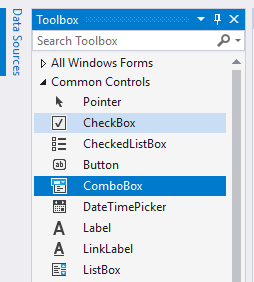
Para inserir os elementos que serão exibidos no combo box, precisaremos de uma variável que guarda a referência para o componente. Assim como no campo de texto, podemos definir o nome dessa variável através da janela properties.
Para acessar a janela properties do combo box, clique com o botão direito do mouse no combo box e selecione a opção Properties.
Dentro da janela properties, utilizaremos novamente o campo (Name) para definir o nome da variável que guardará a referência para o combo box. Vamos utilizar comboContas.
Agora precisamos mostrar os titulares das contas como itens do combo box. Para adicionar um novo item no combo box, utilizamos o seguinte código:
comboContas.Items.Add("Texto que aparecerá no combo box");Logo, para mostrar os titulares como itens do combo box, utilizamos o seguinte código;
comboContas.Items.Add(contas[0].Titular.Nome);
comboContas.Items.Add(contas[1].Titular.Nome);Ou podemos utilizar um foreach:
foreach(Conta conta in contas)
{
comboContas.Items.Add(conta.Titular.Nome);
}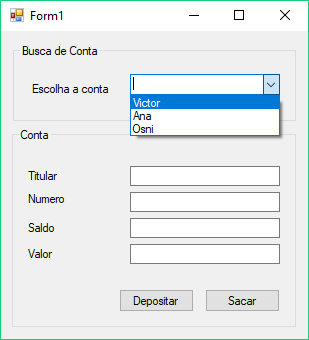
Agora que já conseguimos mostrar o combo box, queremos que a escolha de uma opção no combo, faça com que o formulário mostre a conta do titular selecionado.
Para associar uma ação ao evento de mudança de seleção do combo, precisamos apenas dar um duplo clique no combo box. Isso criará um novo método na classe Form1:
private void comboContas_SelectedIndexChanged(object sender, EventArgs e)
{
}Podemos recuperar qual é o índice (começando de zero) do item que foi selecionado pelo usuário lendo a propriedade SelectedIndex do comboContas:
int indice = comboContas.SelectedIndex;Esse índice representa qual é o elemento do array de contas que foi selecionado, logo, podemos usá-lo para recuperar a conta que foi escolhida:
Conta selecionada = contas[indice];Depois de descobrir qual é a conta escolhida, vamos mostrá-la no formulário:
textoTitular.Text = selecionada.Titular.Nome;
textoSaldo.Text = Convert.ToString(selecionada.Saldo);
textoNumero.Text = Convert.ToString(selecionada.Numero);O código completo do comboContas_SelectedIndexChanged fica da seguinte forma:
private void comboContas_SelectedIndexChanged(object sender, EventArgs e)
{
int indice = comboContas.SelectedIndex;
Conta selecionada = contas[indice];
textoTitular.Text = selecionada.Titular.Nome;
textoSaldo.Text = Convert.ToString(selecionada.Saldo);
textoNumero.Text = Convert.ToString(selecionada.Numero);
}Exercícios
Vamos substituir o campo de texto que seleciona a conta para as operações por um combo box. No formulário da aplicação apague o campo
textoIndice, obotaoBuscae o métodobotaoBusca_Click. Esses dois componentes serão substituídos pelo combo box.Agora abra a janela Toolbox do Visual Studio e arraste um
ComboBoxpara a aplicação. Chame componente decomboContas. Seu formulário deve ficar como o a seguir: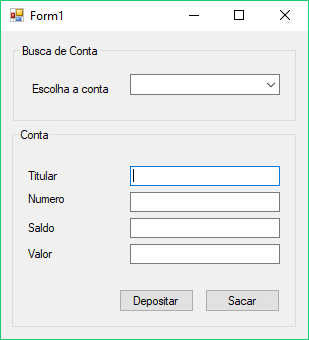
Na ação de carregamento do formulário, vamos cadastrar as contas do array dentro do combo box. Para isso, precisamos chamar o método
Addda propriedadeItemsdocomboContaspassando qual é o texto que queremos mostrar como opção do combo box.private void Form1_Load(object sender, EventArgs e) { // código de inicialização do array de contas foreach(Conta conta in contas) { comboContas.Items.Add("titular: " + conta.Titular.Nome); } }Quando o usuário modificar o valor do combo box, queremos mudar a conta que é exibida no formulário. Para criarmos o método que cuidará do evento de mudança de item selecionado do combo box, dê um duplo clique no componente. Isso criará dentro do
Form1o métodocomboContas_SelectedIndexChanged:private void comboContas_SelectedIndexChanged(object sender, EventArgs e) { int indice = comboContas.SelectedIndex; Conta selecionada = this.contas[indice]; textoNumero.Text = Convert.ToString(selecionada.Numero); textoTitular.Text = selecionada.Titular.Nome; textoSaldo.Text = Convert.ToString(selecionada.Saldo); }Agora faça com que os botões Depositar e Sacar (métodos
botaoDeposito_ClickebotaoSaque_Click, respectivamente) operem na conta selecionada pelo combo box.- (Opcional) Vamos agora adicionar a lógica de transferência no formulário. Adicione um novo combo box no formulário chamado
comboDestinoTransferenciae um novo botão que, quando clicado, transfere dinheiro da conta selecionada nocomboContaspara a conta selecionada nocomboDestinoTransferencia.
